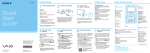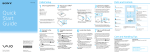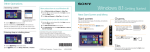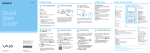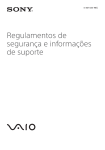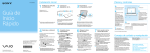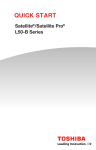Download Sony SVJ20235CXB Quick Start Manual
Transcript
4-466-813-21(1) Initial Setup 1 2 AC adapter 1 Gently lay your VAIO computer face down Check supplied items Quick Start Guide Power cord 3 Install battery pack on a soft cloth, then open the stand and remove the back panel. Connect AC adapter/ Turn on your VAIO 2 Unlock the battery’s LOCK switch before installing the battery, and then lock the switch after installing. Battery pack 1 Plug the power cord and the AC adapter into an AC outlet and the computer. 2 Press and hold down the power button until the power indicator light turns on. A F Built-in camera / indicator Subwoofer Ambient light sensor Air exhaust vent Stand B G WIRELESS indicator Touch mark Disc drive indicator Wireless keyboard Charge indicator Wireless mouse H Power indicator AA batteries (2) LAN port C DC IN port Touch screen ˈˈInsert the supplied AA alkaline battery and slide the power switch to ON before use. Features and specifications may vary and are subject to change without notice. Built-in speakers After installing the battery pack, anchor the back panel to the hook, and then close the back panel. E J Built-in microphone 5 6 7 Connect to the Internet to automatically activate Windows. Perform Windows Update and VAIO An introductory version of the User Guide is available on your computer. To update to the complete version, connect to the Internet and follow the steps below. To download and use apps from Windows Store, you need to use a Microsoft account instead of a local account. You can create a Microsoft account by following the steps below. Connect your computer and router with a LAN cable. Wi-Fi (Wireless LAN) connection Please read this manual and Safety Regulations carefully before using the product. Keep them in a safe place. 1 Open the charms by pointing to the top right corner of the screen, then move the pointer down and click the Settings charm. (the network icon). 2Click 3 Select the desired network (SSID) and click Connect. Printed in China © 2013 Sony Corporation For details on the security key and other settings, refer to the manual of the network device or the information from your Internet service provider. Air intake vent Windows button Be sure to connect the AC adapter to your computer when using it for the first few times to ensure the battery becomes fully charged. 4 Wired connection I D Hook ASSIST button Connect to the Internet Personal Computer VAIO Tap 20 SVJ202 Parts and Controls Complete important tasks Update Click the Search charm and Settings, then search Windows Update. C lick the Search charm and Apps, then search VAIO Update. Create your Recovery Media Press the ASSIST button to start VAIO Care, then click Advanced Tools. Recovery Media are not supplied with your computer. Refer to the supplied Recovery, Backup and Troubleshooting Guide before creating the Recovery Media. Register your computer Press the ASSIST button to start VAIO Care, then click About your VAIO. Locate User Guide 1 Open the charms by pointing to the top right corner of the screen, then move the pointer down and click the Search charm. 2Click Apps, enter “VAIO Manual” in the search box, and then click the icon. The User Guide appears. 3 Close the User Guide, and after a while, open again by following the same steps. The complete version will be available. Be sure to use VAIO Update before updating. Sign in with Microsoft account 1 Open the charms by pointing to the top right corner of the screen, then move the pointer down and click the Settings charm. 2Click Change PC settings, Users, and Switch to a Microsoft account. 3 Follow the on-screen instructions. When app updates are available, a number appears on the Store tile on the Start screen. Click the tile to start Store and update Windows Store apps. Media access indicator Starts VAIO Care while your computer is on - easily tune-up and self support the computer. Rotation lock button VOL (Volume) buttons “Memory Stick Duo” / SD memory card combined slot USB port x 2 (Compliant with the USB 3.0 standard, the port with the mark supports USB charging.) Headphone jack Power button Microphone jack ˈˈOn selected models only. Care and Handling Tips Computer Handling Do not exert pressure on your computer, especially the touch screen or the AC adapter cable. Liquid Damage Protect your computer from contact with liquids. HDD Care If your computer is equipped with a built-in hard disk drive, avoid moving the computer when it is turned on, is in the process of powering on, or is shutting down. Ventilation Place your computer on hard surfaces such as a desk or table. Proper air circulation around vents is important to prevent overheating. Support websites http://esupport.sony.com/US/VAIO/ (USA) http://www.sony.ca/support/ (Canada: English) http://fr.sony.ca/support/ (Canada: French) http://esupport.sony.com/LA/VAIO/ (Latin American area) http://esupport.sony.com/BR/VAIO/ (Brazil) Instalación inicial 1 2 Adaptador de CA 1 Con suavidad, coloque su computadora Verifique los artículos suministrados Guía de Inicio Rápido Cable de alimentación 3 Instale la batería VAIO hacia abajo sobre un paño suave, abra el soporte y retire el panel posterior. Conecte el adaptador de CA/Encienda su VAIO 2 Desbloquee el interruptor LOCK de la batería antes de instalarla y bloquee el interruptor después de la instalación. 1 Conecte el cable de alimentación y el adaptador de CA a una toma de corriente de CA y a la computadora. 2 Mantenga presionado el botón de Batería encendido hasta que el indicador de encendido se ilumine. Teclado inalámbrico Mouse inalámbrico A F Cámara/indicador incorporado Subwoofer Sensor de luz ambiental Abertura de ventilación Soporte B G Indicador WIRELESS Marca táctil Indicador de la unidad de disco Indicador de carga H Indicador de encendido Baterías AA (2) Puerto LAN C Puerto de entrada de CC Panel táctil ˈˈAntes de utilizar, inserte las baterías alcalinas AA suministradas y deslice el interruptor de encendido hasta la posición ON. I D Gancho Altavoces incorporados Ventilación de entrada Botón Windows Las funciones y especificaciones pueden variar y están sujetas a cambios sin previo aviso. Conecte el adaptador de CA a la computadora las primeras veces que la use para asegurarse de que la batería se cargue completamente. 5 6 7 Conéctese a Internet para activar Windows automáticamente. Ejecute Windows Update y VAIO Update La computadora ofrece una versión introductoria de la Guía del usuario. Para obtener la versión completa, conéctese a Internet y siga los pasos a continuación. Para descargar y utilizar las aplicaciones de la Tienda Windows, debe usar una cuenta Microsoft en lugar de una cuenta local. Para crear una cuenta Microsoft, siga los pasos a continuación. Conexión por cable Conecte su computadora y enrutador con un cable LAN. Conexión Wi-Fi (LAN inalámbrica) Lea este manual y la Reglamentación de Seguridad detenidamente antes de utilizar este producto. Manténgalos en un sitio seguro. Después de instalar la batería, sujete el panel posterior al gancho, y después, ciérrelo. 4 Conéctese a Internet 1 Abra los accesos; para ello, en la esquina superior derecha de la pantalla, mueva el puntero hacia abajo y haga clic en el acceso Configuración. (el ícono de red). 2 Haga clic en 3 Seleccione la red deseada (SSID) y haga clic en Conectar. Computadora personal VAIO Tap 20 SVJ202 Piezas y controles Para obtener detalles sobre la clave de seguridad y otras configuraciones, consulte el manual del dispositivo de red o la información de su proveedor del servicio de Internet. Complete tareas importantes Haga clic en el acceso Buscar y en Configuración, y después busque Windows Update. Haga clic en el acceso Buscar y en Aplicaciones, y después busque VAIO Update. Cree su Medio de Recuperación Presione el botón ASSIST para iniciar VAIO Care y, a continuación, haga clic en Herramientas avanzadas. Los Medio de Recuperación no se suministran con la computadora. Consulte la Guía de recuperación, copia de seguridad y solución de problemas antes de crear el Medio de Recuperación. Registre la computadora Presione el botón ASSIST para iniciar VAIO Care y, a continuación, haga clic en Acerca de VAIO. Ubique la Guía del usuario 1 Abra los accesos apuntando a la esquina superior derecha de la pantalla, luego, mueva el puntero hacia abajo y haga clic en el acceso Buscar. 2 Haga clic en Aplicaciones e introduzca “Manual de VAIO” en el cuadro de búsqueda; luego, haga clic en el ícono. Aparecerá la Guía del usuario. 3 Cierre la Guía del usuario, aguarde unos minutos y vuelva a abrirla siguiendo los mismos pasos. Estará disponible la versión completa. Asegúrese de usar VAIO Update antes de comenzar la actualización. Inicie sesión con la cuenta Microsoft 1 Abra los accesos; para ello, en la esquina superior derecha de la pantalla, mueva el puntero hacia abajo y haga clic en el acceso Configuración. 2 Haga clic en Cambiar configuración de PC, Usuarios, y Cambiar a una cuenta Microsoft. 3 Siga las instrucciones en pantalla. Cuando existan actualizaciones de aplicaciones disponibles, aparecerá un número en el mosaico Tienda en la pantalla Inicio. Haga clic en el mosaico para iniciar la Tienda y actualizar las aplicaciones de la Tienda Windows. E J Micrófono incorporado Botón ASSIST Inicia VAIO Care mientras la computadora está encendida (permite ajustar fácilmente y realizar el mantenimiento de la computadora). Botón de bloqueo de rotación Indicador de acceso a medios Ranura combinada para “Memory Stick Duo”/tarjeta de memoria SD Puerto USB x 2 (Cumple con el estándar USB 3.0, el puerto con la marca es compatible con la carga USB.) Botones VOL (Volumen) Conector para auriculares Botón de encendido Conector para micrófono ˈˈSolo en los modelos seleccionados. Consejos de cuidado y manipulación Manipulación de la computadora No ejerza presión sobre la computadora, especialmente sobre la pantalla táctil o el cable del adaptador de CA. Daños por líquidos Evite que cualquier líquido entre en contacto con la computadora. Cuidado del disco duro Si la computadora está equipada con una unidad de disco duro incorporada, evite mover la computadora mientras está encendida o durante los procesos de encendido y apagado. Ventilación Coloque la computadora sobre superficies duras, como un escritorio o una mesa. La circulación adecuada de aire es importante para evitar el sobrecalentamiento. Sitios web de asistencia http://esupport.sony.com/US/VAIO/ (Estados Unidos) http://www.sony.ca/support/ (Canadá: inglés) http://fr.sony.ca/support/ (Canadá: francés) http://esupport.sony.com/LA/VAIO/ (Área de América Latina) http://esupport.sony.com/BR/VAIO/ (Brasil)
This document in other languages
- español: Sony SVJ20235CXB